Netzteil Lüfter zu Laut oder defekt?! So ersetzt du den Lüfter deines PC Netzteils: Eine Schritt für Schritt Anleitung
- Nick

- 10. Mai 2024
- 6 Min. Lesezeit
Aktualisiert: 11. Mai 2024
Ist das Netzteil die lauteste Komponente in deinem PC? Möchtest du die Kühlung des Netzteils verbessern und gleichzeitig Ruhe beim Spielen? Dann habe ich hier die Anleitung zum Tausch deines Standard-Netzteil-Lüfters gegen eine hochwertige Alternative, wie zum Beispiel einen Noctua NF-A9x14.

+++Bevor es losgeht noch ein wichtiger Sicherheitshinweis.+++
Auch wenn das Netzteil nicht an die Steckdose angeschlossen ist, können Kondensatoren im Netzteil auch dann noch hohe Spannungen von bis zu 230V halten. Ein Stromschlag in dieser Stärke kann für den Menschen tödlich sein!
Berühre im Netzteil also nichts außer dem Lüfterkabel um es herauszuziehen und später wieder hineinzustecken. Lass das Netzteil nicht im offenen Zustand herumliegen, wenn sich andere Personen oder Haustiere, die sich dieser Gefahr nicht bewusst sind in der Nähe befinden könnten.
Wenn du dir diese Arbeit nicht zutraust, bring das Netzteil in einen PC-Reparaturshop oder lass einen andereweitig qualifizierten Spezialisten den Lüftertausch erledigen.
Schritt 1 - Prüfe welchen Lüfterdurchmesser du benötigst
Bei Computernetzteilen gibt es verschiedene Formfaktoren, die zum Großteil unterschiedliche Lüfter benötigen. Es gilt die Faustregel, je größer das Netzteil, desto größer ist auch der darin verwendete Lüfter. Klingt einfach, oder? In der Realität ist es dann doch ein wenig komplizierter. Sehen wir uns mal ein paar Beispiele und die darin verwendeten Lüfter in der Übersicht an.
Netzteil Modell | Formfaktor | Durchmesser Lüfter | Tiefe Lüfter |
|---|---|---|---|
bequiet! Dark Power 13 | ATX | 135mm | 25mm |
Bequiet Pure Power 12 | ATX | 120mm | 25mm |
Asus ROG Loki SFX-L | SFX-L | 120mm | 25mm |
FSP Dagger Pro | SFX | 92mm | 15mm |
Silverstone FX600 Platinum | Flex-ATX | 40mm | 20mm |
Das sind wie gesagt nur Beispiele, um dir einen Anhaltspunkt zu geben. Du wirst aber kein SFX Netzteil mit einem 135mm Lüfter finden, und auch kein ATX Netzteil mit einem 40mm Lüfter. Existent, aber nicht sehr gängig, sind auch 80mm Lüfterdurchmesser bei einigen SFX Einheiten.
Schritt 2 - Beschaffe den richtigen Lüfter für dein Netzteil
Du solltest natürlich nicht einfach irgendeinen Lüfter für den Austausch verwenden. Nicht dass das neue Modell am Ende noch mehr Krach macht, als der alte Ventilator. Deshalb habe ich dir hier einmal eine Liste aller empfehlenswerten Lüfter in den gängigen Kategorien aufgelistet:
120mm
92mm
40mm
Nach dem lesen dieser Auflistung fällt auf, dass Noctua Lüfter hier häufig vertreten sind. Nicht umsonst gelten diese Lüfter als eine absolute Premiumoption und sind gerade im 40mm Bereich zudem alternativlos.
In der Konkurrenz der 92mm Lüfter kann der sehr günstige Thermalright TL-9015B ähnlich solide Werte wie der Noctua abliefern, wird aber immer knapp von selbigem geschlagen.
Bei den 120mm Lüftern findet sich schon mehr Auswahl. Hier hätte ich auch andere Hersteller auflisten können, mit denen ich gute Erfahrungen gemacht habe, aber habe es der Übersicht halber bei den beiden Premium Optionen und zwei Preis-Leistungs Krachern belassen. Ein wenig Vorsicht ist beim Thermalright geboten. Ältere Chargen dieses Lüfter sind für ihr Klackern bei niedrigen Umdrehungen berüchtigt. Meine beiden im März 2024 gekauften Exemplare haben dieses Problem jedoch nicht mehr.
Achte in jedem Fall darauf, dass der Ersatzlüfter ähnliche Luftdurchsatzwerte aufweist, wie der bestehende. Der Power Logic PLA09215B12H in meinem FSP Dagger Pro 550W Netzteil bietet einen maximalen Airflow von 30 CFM (Cubic Feet per Minute) bei 2500 U/min. Der Noctua NF-A9x14, für den ich mich entschieden habe, bietet ebenfalls einen Luftdurchsatz von 30 CFM (50,5 m³/h), aber bei 2200 U/min.
Hast du den richtigen Lüfter für dich gefunden und bestellt? Ok, weiter gehts!
Schritt 3 (Optional) - besorge dir ein Noctua OmniJoin Adapter-Set
Möchtest du den Lüfter eines Flex-ATX Netzteils austauschen und hast dich für einen der beiden verlinkten Noctua 40mm Lüfter entschieden, dann entfällt dieser Schritt für dich. Das OmniJoin Adapter-Set ist bei diesen beiden Lüfter bereits enthalten. Aber, was ist das überhaupt?

Ich zitiere hier mal Noctua selbst.
"Da viele Geräte, in denen 40mm Lüfter zum Einsatz kommen, über proprietäre Lüfterstecker verfügen, wird der NF-A4x10 mit Noctuas OmniJoin Adapter-Set ausgeliefert. Schneiden Sie einfach das Kabel des Originallüfters ab, befestigen Sie es mit den mitgelieferten 3M Scotchlok™ Klemmen am Adapter und schon können Sie den NF-A4x10 auch an proprietären Anschlüssen betreiben!"
Es handelt sich hier also um ein Set aus
OmniJoin Adapter, einem Kabel mit PWM an der einen Seite und rotem 12V-, sowie schwarzem Ground-Kabel an der anderen Seite
4 Stück 3M Scotchlok* Verbindern
Wenn du das Lüfterkabel nicht abknipsen möchtest, z.B. weil du den Lüfter in der Zukunft für etwas Anderes verwenden möchtest, dann ergibt es durchaus Sinn den Adapter aus dem ersten Punkt zu verwenden. Ich persönlich habe das Kabel des originalen Lüfter abgeknipst und dann die 3M Scotchlok Verbinder direkt an diesem Kabel angebracht.
Das komplette Adaptor-Set mit OmniJoin und 3M Scotchlok verkauft Noctua leider nicht einzeln. Ich habe es allerdings bei einigen eBay Anbietern gefunden, teilweise zu vertretbaren Preisen um die 5-7 Euro.
Schritt 4 - Bereite deinen Arbeitsplatz vor

Du benötigst:
Das Netzteil
Den neuen Lüfter
Einen Kreuzschlitsschraubendreher
(Optional) eine Zange
Einen Seitenschneider*
2 Stk. 3M Scotchlok*
Schritt 5 - Entferne den Standard-Lüfter
Beginne nun damit die 4 Schrauben zu lösen, mit denen das Netzteil verschlossen ist. Bei einigen Netzteilen kann ein Öffnen zum Verlust der Herstellergarantie führen. In meinem Fall war kein Aufkleber auf den Schrauben angebracht. FSP weiß vielleicht selbst, dass der werksseitig montierte Lüfter ziemlicher Müll ist.
Hast du die vier äußeren Schrauben gelöst, enferne vorsichtig die Deckelplatte in der sich auch der Lüfter befindet. Löse nun das Lüfterkabel inkl. Stecker vom Board des Netzteils. Achte darauf wirklich nichts außer dem Kabel oder Stecker des Lüfters dabei zu berühren und fasse das Netzteil nur an seinem Gehäuse an.

Schritt 6 - Baue den neuen Lüfter ein
Entferne nun die vier Schrauben, die den Lüfter in der Abdeckplatte des Netzteils halten und baue den neuen Lüfter an gleicher Stelle ein. Achte heirbei darauf, dass die Rückseite des Lüfters nach Montage in das Netzteil hinein zeigt. Das sorgt dafür, dass frische Luft zur Kühlung auf die Komponenten des Netzteils gepustet wird. So in etwa sollte der fertig montierte Lüfter aussehen.

Achte im oberen Bild nicht zu sehr auf die Verkabelung. Die erkläre ich im nächsten Schrritt. Wichtig ist wie gesagt erst einmal die Montagerichtung des Lüfters.
Schritt 7: Die Verkabelung des neuen Lüfters mit 3M Scotchlok
Jetzt wird es ein bisschen fummelig. Knipse erst einmal den Anschluss des alten Lüfters ab. Am besten so, dass du noch einige Zentimeter der beiden Anschlusskabel ab dem Stecker zur Verfügung hast. Mache dann, sofern du wie ich keinen OmniJoin Adapter (s.o.) benutzen möchtest, das gleiche beim neuen Lüfter. Willst du einen OmniJoin Adapter verwenden, stecke den neuen Lüfter einfach in diesen ein.
Noctua selbst beschreiben in ihrer Dokumentation sehr gut, wie die Pin-Belegung bei ihren Lüftern aussieht.
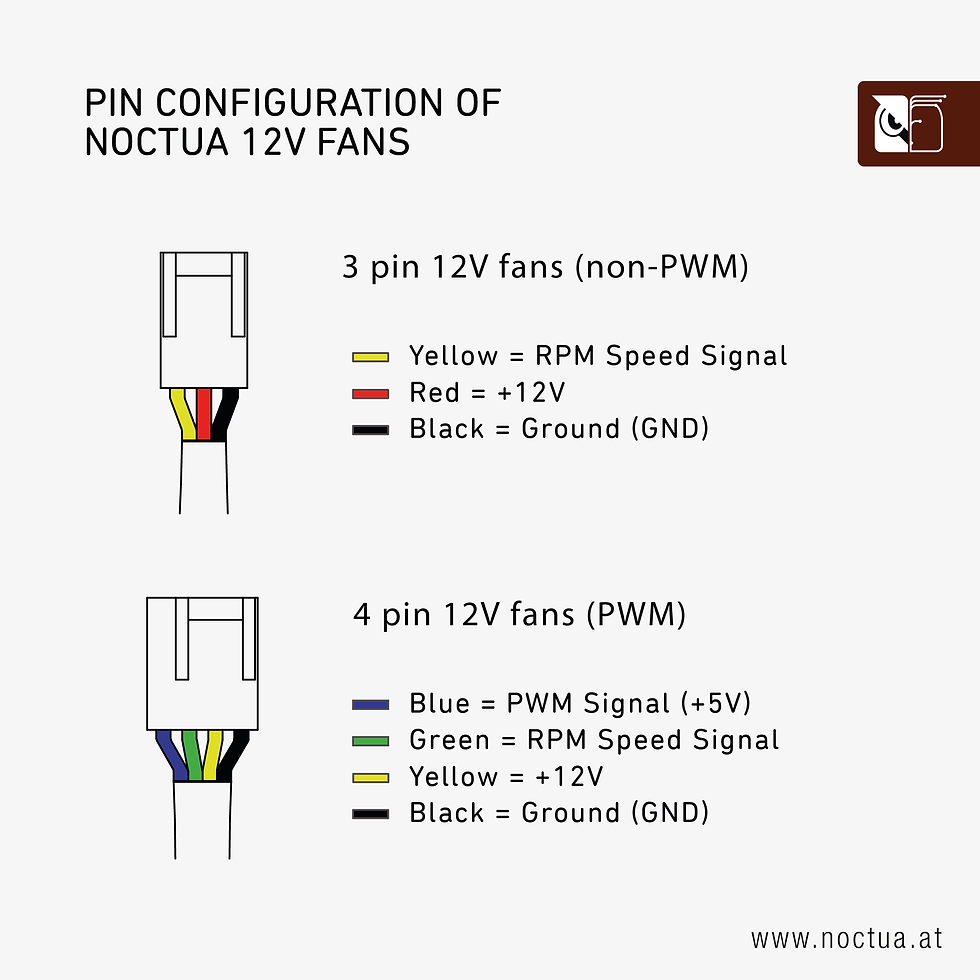
Uns interessiert für den NF-A9x14 die untere Belegung, da es sich um einen 12V 4-Pin PWM Lüfter handelt. Nun wissen wir also, dass das schwarze Kabel erwartungsgemäß das Erdungskabel (GND) ist und das gelbe Kabel ist der 12V-Anschluss.
Nun müssen wir nichts weiter tun als diese Kabel entsprechend mit ihren Gegenstücken am Netzteil-Lüfter-Stecker zu verbinden. Dazu stecken wir das gelbe Noctua 12V Kabel und das rote 12V Kabel des Steckers in den gleichen Scotchlok Adapter und drücken ihn fest. Wichtig ist hierbei, dass die Kabel vollständig in den Adapter eingeführt werden. Auch hier stellt Noctua eine Grafik bereit.

Wenn die Kabel in Position sind, drücke den Scotchlok Adapter richtig fest um die Kabel zu verbinden. Du kannst eine Zange verwenden, ich habe den Adapter einfach auf den Tisch gelegt und den Schaft meines Schraubendrehers verwendet um die Scotchlok Adapter zu verschließen.
Stecke nun die beiden übrig gebliebenen Kabel des Noctua Lüfters einfach in den Sleeve des Kabels und befestige alles mit einem Kabelbinder.
So wie auf Bild 2 sollte die fertige Verbindung aussehen.
Schritt 8 - Baue den Lüfter wieder ins Netzteil ein
Nachdem der schwierigste Teil erledigt ist, können wir den Lüfter inkl. Abdeckplatte wieder an das Netzteil anbringen. Stecke dafür den 2-Pin Anschluss wieder in die Aufnahme des Netzteils. Achte dabei darauf ihn richtig herum einzustecken.
Beachte beim Zusammensetzen außerdem, dass die Kabel nicht in die Lüfterblätter hineinragen, damit sich der neue Lüfter ungehindert drehen kann.
Schritt 9 - Teste die Funktion des Lüfters
Hast du das Netzteil wieder zusammengesetzt, puste einmal auf den Lüfter drauf um zu überprüfen, ob er sich ungehindert drehen kann. Ist dies der Fall, verkable das Netzteil erst einmal lose in deinem PC. Schraube noch nichts fest, sondern schließe erst einmal nur alle Kabel an.
Schalte dann den PC an und sieh nach, ob sich der Lüfter initial einmal dreht. Tut er dies, kannst du alles wieder vollständig zusammenbauen. In meinem Fall ist das Netzteil werksseitig so konfiguriert, dass der Lüfter nur unter Last arbeitet. Wir müssen also ggf. etwas Last auf das Netzteil bringen. Starte dazu am besten einige Benchmarks wie Cinebench und Furmark. Schau nach einigen Minuten, ob der Lüfter beginnt sich unter dieser Last zu drehen. Tut er dies nicht und das Netzteil ist beim Anfassen sehr warm, beende den Test und prüfe ob die Verkabelung korrekt ist. Dreht sich der Lüfter unter Last? Perfekt!
Schritt 10 - Fertig! Schluss mit lautem Netzteil Lüfter!
Der Lüfter dreht sich unter last und alles funktioniert wie gewünscht? Super! Schalte den PC wieder aus und baue ihn vollständig wieder zusammen. Du hast es geschafft und den lauten Stock Lüfter deines Netzteils gegen eine leisere, vielleicht sogar unhörbare Option ausgetauscht. In meinem Fall ist der Lüfter zwar unter Last noch hörbar, aber das Klangprofil des Noctua ist sehr viel angenehmer und stört mich persönlich im Gegensatz zum Standard Lüfter von FSP überhaupt nicht.
Hat dir dieser Artikel gefallen?
Waren die Tipps hilfreich und gut verständlich?
Würdest du dir einen Tausch deines Netzteil Lüfters zutrauen?
Lass mir gerne einen Kommentar da!
*Die mit * (Sternchen) gekennzeichneten Links sind sogenannte Affiliate Links. Wenn du einen Kauf über einen dieser Links tätigst, erhalte ich eine kleine Provision. Der Preis für dich ändert sich dadurch nicht. Vielen Dank! :)













Kommentare